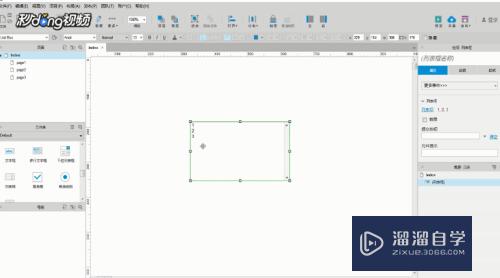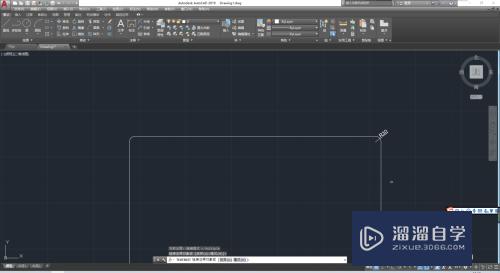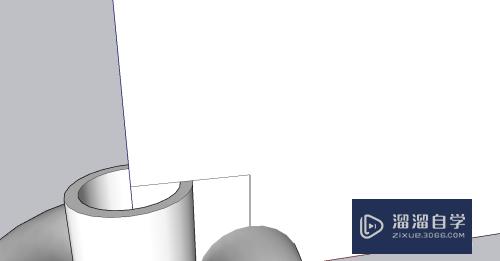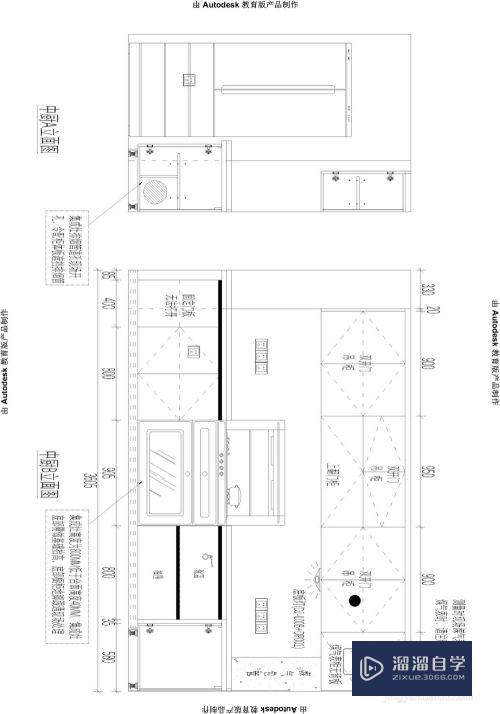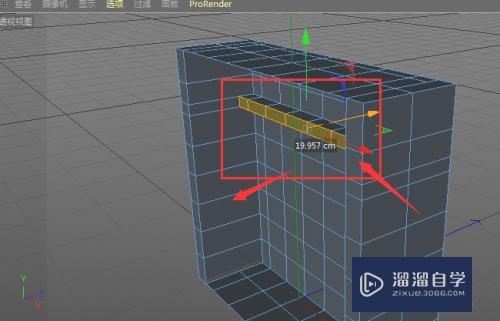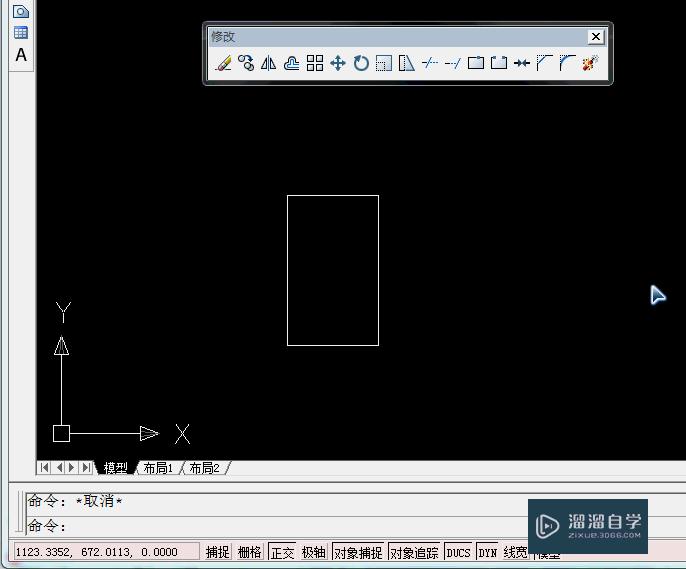Excel如何截屏(excel如何截屏成图片)优质
在工作中。如果我们不想直接发Excel给同事。那么就可以选区重要的内容截屏进行发送。那么具体要如何操作呢?下面小渲就带大家一起来看看方法吧。
云渲染农场还有超多“Excel”视频课程。欢迎大家点击查看
工具/软件
硬件型号:惠普(HP)暗影精灵8
系统版本:Windows7
所需软件:Excel2010
方法/步骤
第1步
打开Excel。点击菜单栏“插入”-“插图”-“屏幕截图”。
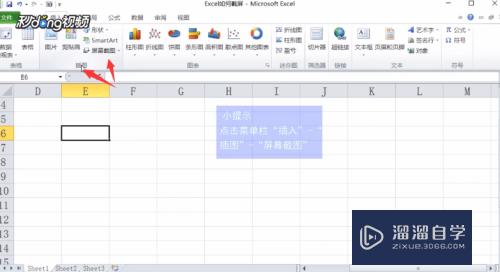
第2步
若截取整个屏幕。此时显示整个出当前的两个视窗。双击其中的一个视窗。得到整个屏幕的截图。
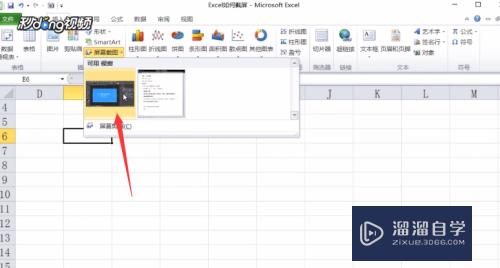
第3步
若截取屏幕的某一个部分。点击下拉菜单中的“屏幕剪辑”屏幕切换到第一个视窗中。
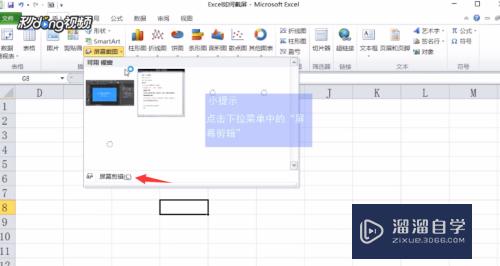
第4步
鼠标拖动需要截取的图片区域即可。通过上述方法即可利用Excel截屏。
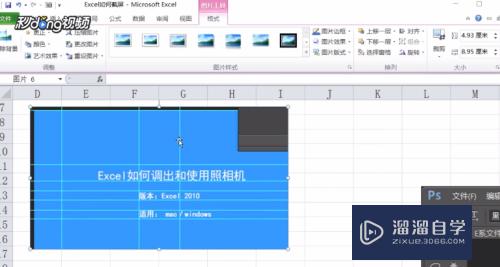
以上关于“Excel如何截屏(excel如何截屏成图片)”的内容小渲今天就介绍到这里。希望这篇文章能够帮助到小伙伴们解决问题。如果觉得教程不详细的话。可以在本站搜索相关的教程学习哦!
更多精选教程文章推荐
以上是由资深渲染大师 小渲 整理编辑的,如果觉得对你有帮助,可以收藏或分享给身边的人
本文标题:Excel如何截屏(excel如何截屏成图片)
本文地址:http://www.hszkedu.com/73248.html ,转载请注明来源:云渲染教程网
友情提示:本站内容均为网友发布,并不代表本站立场,如果本站的信息无意侵犯了您的版权,请联系我们及时处理,分享目的仅供大家学习与参考,不代表云渲染农场的立场!
本文地址:http://www.hszkedu.com/73248.html ,转载请注明来源:云渲染教程网
友情提示:本站内容均为网友发布,并不代表本站立场,如果本站的信息无意侵犯了您的版权,请联系我们及时处理,分享目的仅供大家学习与参考,不代表云渲染农场的立场!